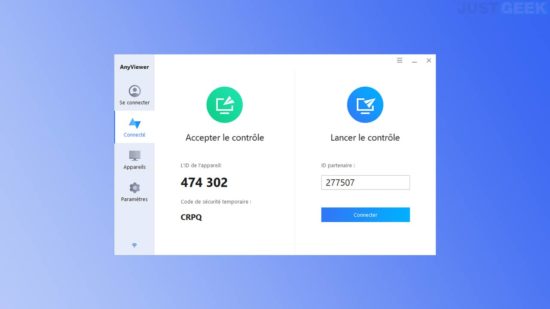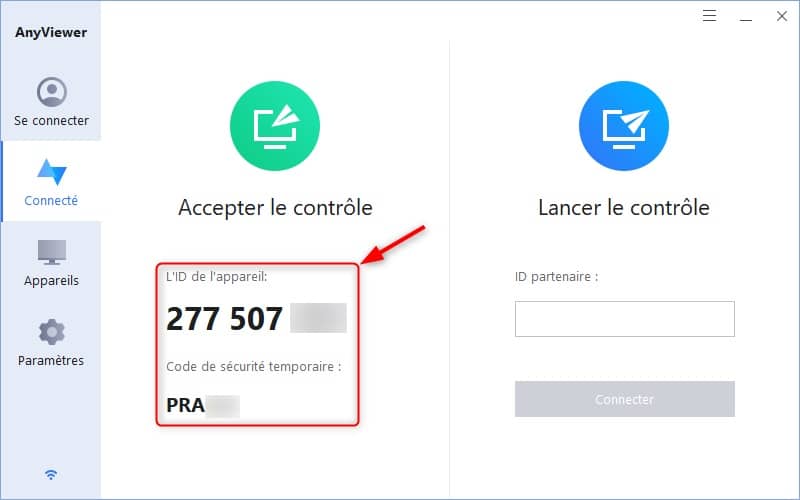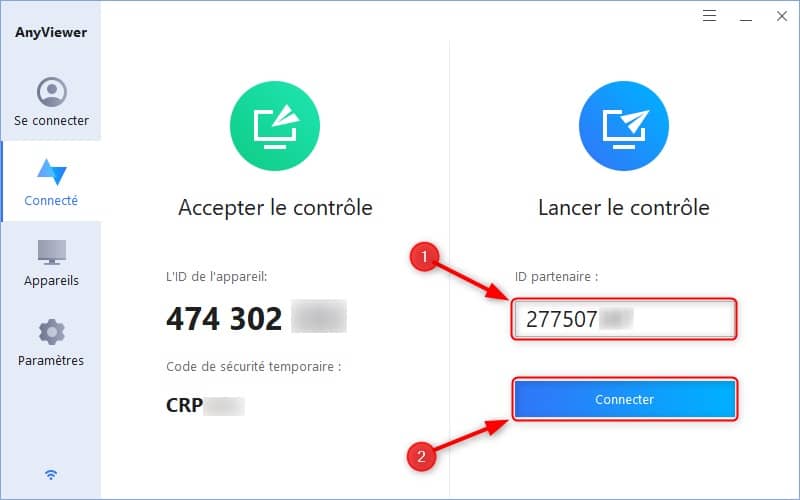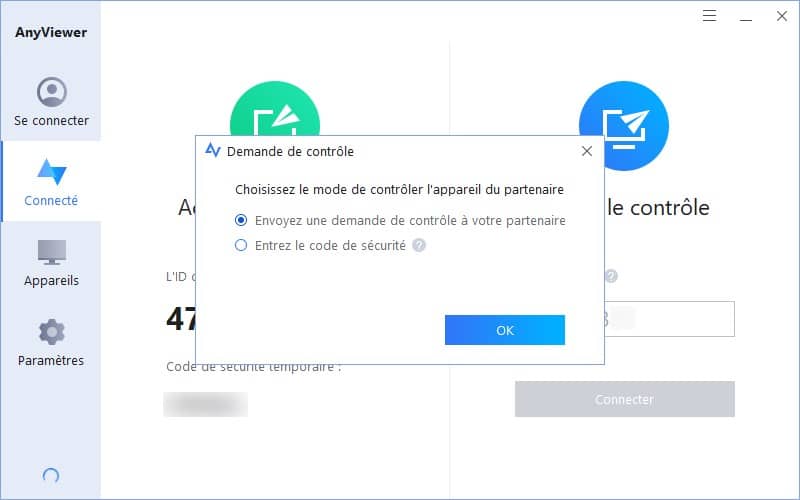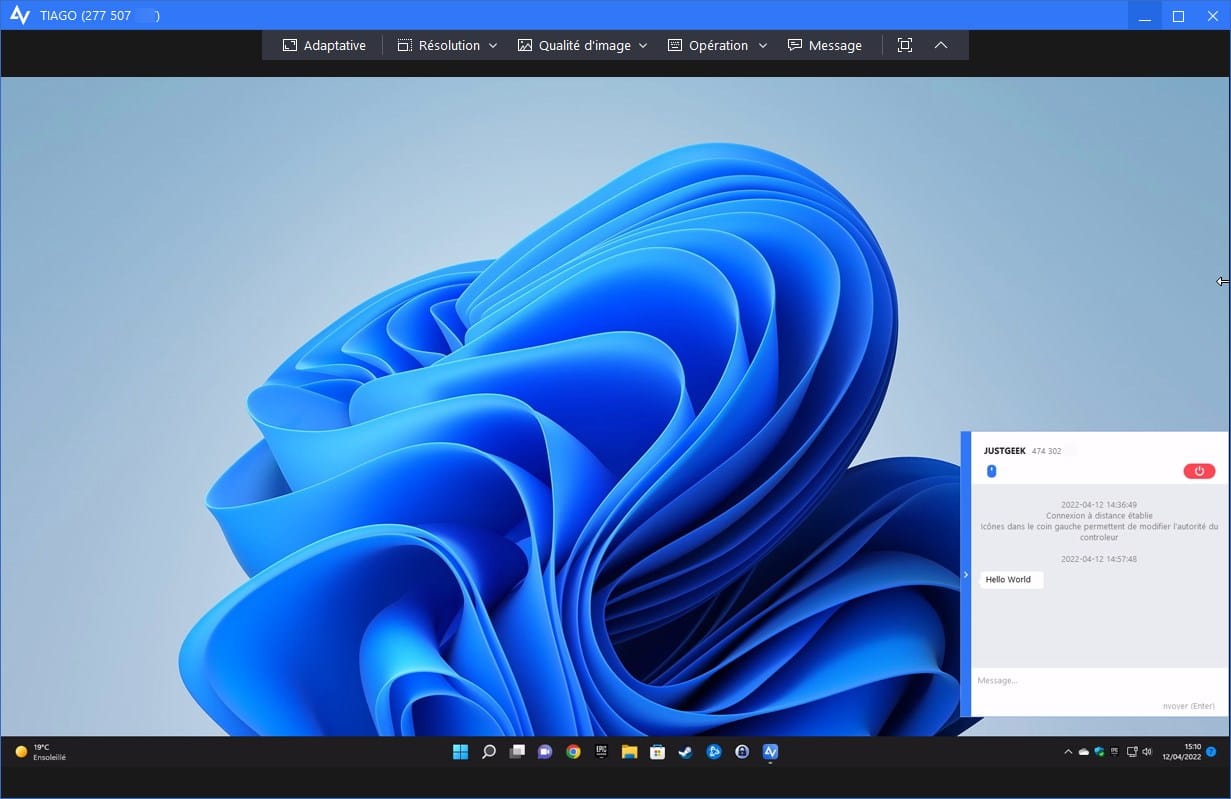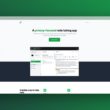Les logiciels de bureau à distance sont très pratiques pour accéder et contrôler un ordinateur à distance. Et aujourd’hui, ce ne sont pas les solutions qui manquent. Je vous ai déjà présenté TeamViewer, AnyDesk ou encore RustDesk. Mais connaissez-vous AnyViewer ? Eh bien, il s’agit d’un logiciel de bureau à distance gratuit et sécurisé pour Windows que je vous présente tout de suite dans cet article.
Qu’est-ce qu’un logiciel de bureau à distance ?
Le logiciel de bureau à distance est un type de programme qui permet aux utilisateurs d’accéder à un ordinateur à distance et de le contrôler depuis un autre appareil ou un autre endroit. Il peut être utilisé pour des raisons professionnelles ou personnelles.
Avec un logiciel de bureau à distance, vous pouvez contrôler votre ordinateur à distance comme si vous étiez assis en face de lui. C’est un outil idéal pour les entreprises dont les employés travaillent à distance, ou pour les personnes qui doivent accéder à leur ordinateur à partir de différents endroits. Par exemple, cela peut vous permettre d’accéder à des fichiers sur votre ordinateur lorsque vous n’êtes pas chez vous, pour résoudre des problèmes avec votre ordinateur ou pour utiliser un deuxième moniteur afin de disposer d’un espace d’écran supplémentaire.
Il existe aujourd’hui de nombreux logiciels de bureau à distance différents, et il est donc important de choisir celui qui répond le plus à vos besoins. Chaque programme a ses propres forces et faiblesses, alors assurez-vous de faire des recherches avant de décider lequel vous convient le mieux.
AnyViewer, un logiciel de bureau à distance simple et gratuit
AnyViewer est un logiciel de bureau à distance gratuit qui a été développé par la société AOMEI International Network Limited, bien connue pour ses solutions de sauvegarde de données et son gestionnaire de partition. Le logiciel AnyViewer permet aux utilisateurs de se connecter à un ordinateur à distance et de le contrôler depuis n’importe où. Cela peut s’avérer pratique pour par exemple aider vos amis ou votre famille à résoudre un problème informatique sans quitter votre domicile ou bureau.
AnyViewer est facile à utiliser et peut être installé en quelques secondes. Il prend en charge les systèmes Windows 11/10/8.1/8 et 7, mais aussi Windows Server 2022/2019/2016 et 2012 R2.
Côté fonctionnalité, ce logiciel de bureau à distance vous permet notamment de changer la résolution et la qualité de l’image en fonction de la vitesse de votre connexion. De plus, vous pouvez redimensionner la fenêtre du bureau à distance en plein écran de sorte à avoir l’impression d’être réellement en face du PC.
Par ailleurs, vous pouvez masquer le fond d’écran de l’ordinateur hôte pour rendre l’accès à distance encore plus fluide. Mais ce n’est pas tout ! Vous trouverez également un onglet « Opérations » qui vous donne accès à des raccourcis bien utiles. Vous pourrez notamment verrouiller ou redémarrer le PC à distance, mais aussi accéder au gestionnaire des tâches, ouvrir une fenêtre Invite de commandes (CMD) ou encore désactiver la souris et le clavier du destinataire.
Enfin, on notera également la présence d’un système de chat qui permet d’échanger à l’écrit avec votre interlocuteur. Le seul bémol, c’est que pour l’heure, AnyViewer ne permet pas le transfert de fichiers entre l’ordinateur client et l’ordinateur hôte. D’après le développeur, cette fonction sera prise en charge dans une version ultérieure.
Comment ça marche ?
Comme je vous l’ai dit plus haut, AnyViewer est un logiciel de bureau à distance vraiment très simple à utiliser. Pour contrôler un ordinateur à distance, procédez comme suit :
- Commencez par télécharger AnyViewer sur votre ordinateur, mais aussi sur celui auquel vous souhaitez établir une connexion à distance.
- Ouvrez ensuite le logiciel sur les deux PC. Depuis l’ordinateur distant, relevez l’ID de l’appareil et le code de sécurité temporaire. Vous en aurez besoin pour vous connecter sur l’appareil depuis votre domicile ou ailleurs.
- Ensuite, depuis votre ordinateur, entrez l’ID de l’ordinateur distant dans le champ « ID partenaire », puis cliquez sur « Connecter ».
- On vous propose alors deux options : « Envoyez une demande de contrôle à votre partenaire » ou « Entrez le code de sécurité ». Si vous choisissez la première option, une demande d’autorisation sera envoyée à l’ordinateur distant. Cependant, il faut qu’un interlocuteur soit présent physiquement en face de la machine pour accepter la connexion à distance. La deuxième option, elle, permet de se connecter à la machine à distance à l’aide du code de sécurité que vous avez préalablement relevé à l’étape 2.
✅ C’est tout ! Votre ordinateur est maintenant connecté à la machine distante. Vous pouvez alors réaliser toutes les opérations que vous souhaitez.
Ce qu’il faut retenir
AnyViewer est un excellent logiciel de bureau à distance gratuit qui permet de contrôler un ordinateur Windows à distance. Il se veut être une excellente alternative à TeamViewer car son utilisation n’est pas limité. De plus, aucune inscription n’est nécessaire pour l’utiliser. Son seul défaut, c’est qu’il ne propose pas encore de fonction permettant le transfert de fichiers entre l’ordinateur client et l’ordinateur hôte, mais cela ne devrait plus tarder…